 计算机常识Word文档格式.docx
计算机常识Word文档格式.docx
- 文档编号:18372665
- 上传时间:2022-12-15
- 格式:DOCX
- 页数:28
- 大小:58.18KB
计算机常识Word文档格式.docx
《计算机常识Word文档格式.docx》由会员分享,可在线阅读,更多相关《计算机常识Word文档格式.docx(28页珍藏版)》请在冰豆网上搜索。
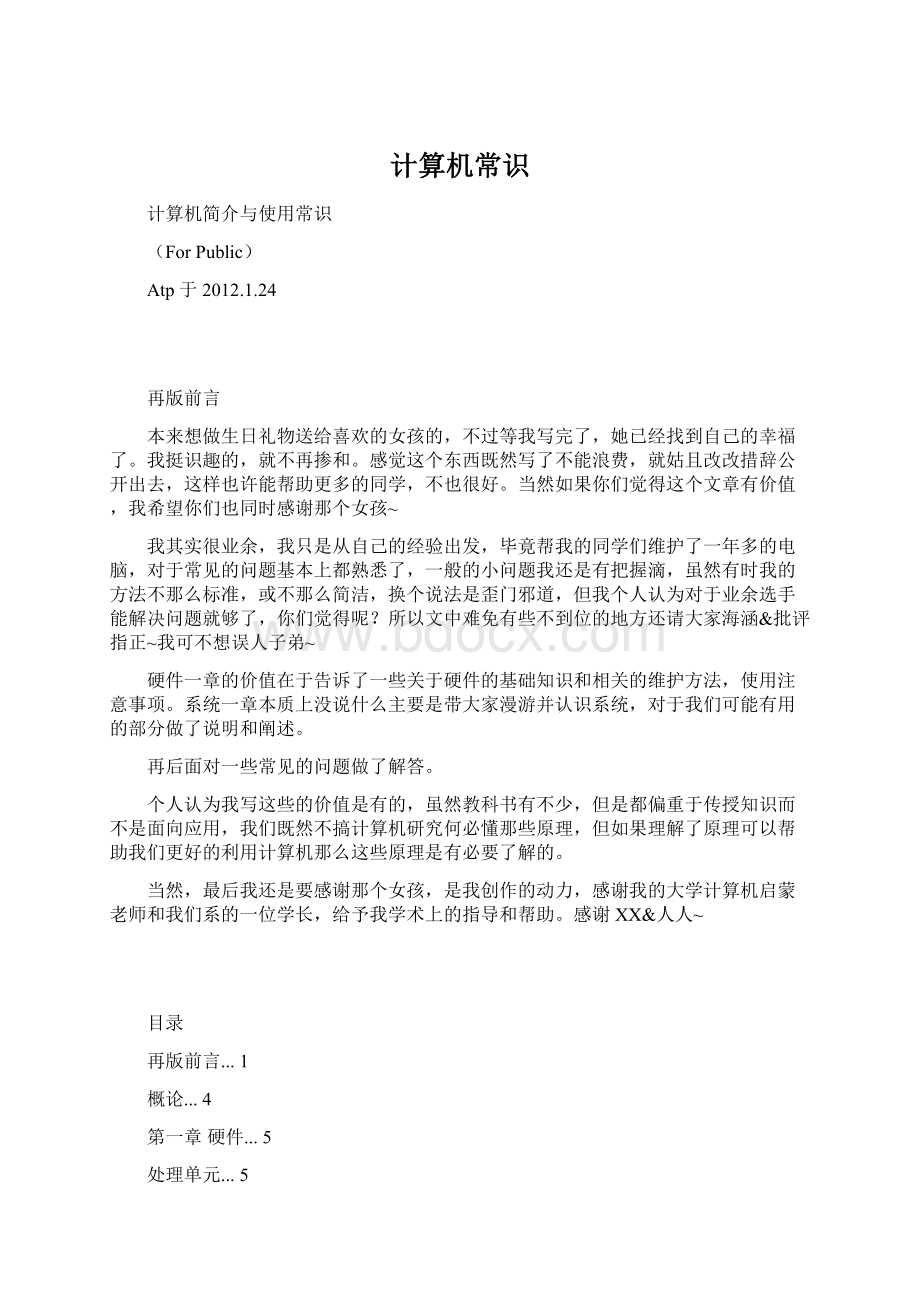
人人~
目录
再版前言...1
概论...4
第一章硬件...5
处理单元...5
CPU性能...6
维护...6
控制器...7
存储器...8
内存性能...10
外存...10
性能...11
维护...11
光盘与光驱...12
维护...12
移动存储介质...13
输入设备...14
输出设备...15
其他...16
第二章系统...18
虚拟机...18
桌面...19
任务管理器...19
控制面板...23
系统和安全...23
网络和Internet&
硬件和声音...25
程序...25
用户账户和家庭安全...26
外观和个性化...27
时钟、语言和区域...27
系统维护...28
TweakCube2.08(魔方)...28
360安全卫士...30
系统盘的剩余空间...30
关于安全...31
第三章常见问题...33
如何安装操作系统...33
如何关闭自动播放...34
如何关闭休眠,为什么要关闭它...35
如何进行硬盘分区...35
如何激活Windows7.36
如何查看隐藏文件...37
查看U盘并初步判断是否有病毒的方法...37
如何进行内存破解...37
如何安装内存盘...37
当计算机出了较大的问题怎么办...38
通配符...39
关于搜索...39
关于系统对拷贝速度的统计...39
关于选用安全软件(含杀毒软件防火墙)的问题...40
推荐的软件...40
概论
我还是强调一点,我不是在写教科书,没有人会喜欢别人送自己的礼物是一本教科书吧,即使那样估计你也不会看的。
我只围绕一个原则--让计算机更好的为你服务,方便你的生活和学习~所以我不会为了凑字数(像我高中写作文那样,哈哈~^_^)抄上对你完全没帮助的东西,例如大多数计算机基础知识类的教程会在这部分介绍计算机发展史,甚至是很大量的写,对咱们而言,又不研究计算机史,大可不必那样费口舌,倒不如讲讲市场行情对购机还有帮助。
不过你要是对哪方面感兴趣我可以推荐一些书,或者再给你写些补充知识。
个人蛮佩服勤劳智慧(这两个形容词只是源于大家的语言习惯加上的,不过也许有根据,你想想啊,现代人发明了那么多的电器机器还不是为了生活的方便,想偷些懒么,呵呵)的古代劳动人民发明的各种计算装置,如舒卡德计算器,巴贝奇分析机,至少我无法想象一个机械装置复杂到何种程度才能自动完成加减乘除运算甚至对数三角等复杂计算,虽然它们远无法和电子计算机相比。
其实大多数的同龄人都或多或少的低估了计算机的能力,计算机能做的,计算机能给一个人生活带来的改变远超出我们的想象,尤其当互联网和各种软件的出现后,但愿通过我写的这本书你会有所感悟的。
额~又废话了不少,下面正文,不骗你的。
第一章硬件
这一部分虽是基础,在这里我做一个大胆的假设--你学过“大学计算机基础”,并且考的不差,哈哈,这我就方便展开了。
首先,你要了解计算机的基本信息表示--二进制编码,主要是原码反码补码,不过这部分虽然重要但比较冗长,我就不再这里浪费笔墨了啊,你要是有兴趣了解呢,可以参看附带资料里面的相关PPT—二进制编码。
处理单元
大家常说CPU,但你猜猜CPU是哪三个单词的缩写?
哈哈,不为难你了,其实告诉你中文以你的英语水平肯定能猜到的—中央处理器centralprocessingunit。
其实真正起运算处理作用的是算术逻辑单元arithmeticandlogicunit,ALU顾名思义,不解释。
控制单元完成指令分析(CPU执行的任务单元为指令),指令及操作数的传送,产生控制和协调整个CPU工作所需时序逻辑等,形象的讲就是协调CPU各部分完成规定任务,寄存器组保存当前CPU状态,如计算是否进位,是否溢出以及保存参加运算的数或结果,而三条CPU外部总线分别传输着对应信息。
现在的CPU开始采用高速缓存直接集成到CPU内部的方法以提高性能,即一级缓存,二级缓存乃至三级缓存,(LEVEL1~LEVEL3cache)计算机很多部件中都有高速缓存,所以理解它很重要(多是在内外数据交流量大但处理速度差异也大的部件,多是存储设备中,如硬盘,光驱),CPU执行速度非常快,但外围设备(提供所需数据等的设备,如内存)相比之下速度显得慢许多,如果CPU每执行一条指令就去访问一次内存,那么CPU会将大量时间花在等待内存的响应中,由于L1Cache速度和CPU差不多,所以CPU先从L1Cache中找需要的数据,如果没有再向L2Cache中寻找直至内存,一般在Cache中数据命中率蛮高,所以CPU因此提高了不少效率,总之,高速缓存是预先从低速设备中提取数据待高速设备优先使用或将高速设备的指令数据暂存,待低速设备执行(这块看着有点头疼,不过耐心点应该没问题的)。
好了,那么硬盘,打印机什么的缓存作用就不用我多讲了吧~
CPU性能
1多核心与多线程
你的电脑就是i5的,我的只是i3,基本上都是双核四线程,i3,i5里面有两个核心,自然处理速度会比一个的快嘛,intel还出过酷睿2系列,其实就是core2系列,不过那是双核双线程,i3~5系列的是四线程,即指令到达每个核又会被分到两条不同的流水线上去执行,相当于同时有四个处理单元,所以进一步提高了处理能力。
Intel的高端产品i7系列多是四核八线程,不详述。
2主频,外频和倍频
主频是CPU内部时钟工作频率,主频越高,其做的每一个动作的周期越短,每秒执行的动作越多,相应执行的指令数也越多(每条指令大概分几个动作)。
比如你的i5m480,2.67GHz,意味着每秒完成26.7亿个最小任务单元,拿1+1来说吧,如果x86指令集下(只是打个比方)将其分解为取指令代码,分析指令代码的含义,取操作数,完成加法运算,保存结果5步,那么你的CPU完成一次1+1只需5/2670000000s,所以CPU执行速度与主频和指令集都有关,指令集相当于CPU的语言,CPU只按照她的语言的规则执行指令。
外频是CPU与主板同步运行的速度,毕竟主板不会有CPU那么快。
主频与外频的倍数即倍频,显然可以得到公式,倍频=主频/外频。
当然了,倍频较小表明CPU与外围速度差越小,外围提供的数据越多,CPU效率越高,不过也可能反应出主板的芯片不强,不能支持太大的频率差。
3其他
CPU生产工艺也是影响CPU性能的重要因素。
i3,i5基本都是32nm工艺,工艺越精,形成的电路越精细,CPU的集成度越高,但目前貌似只有intel一家有这技术,另一CPU巨头AMD也只有45nm工艺,AMD靠着低廉的价格和不错的超频性能和intel抗衡着。
维护
说实话,咱又不拆机,拆机也基本上碰不到CPU,貌似没办法维护,CPU最大的问题就是散热问题,有人计算过如果把CPU内核堆积成一立方分米的方块,运行后其内部温度相当于核弹爆炸中心的温度,所以小心的CPU先披散热硅胶,再装散热器,还加装风扇,如果超频(让CPU以更高主频工作,很多DIY狂很喜欢超频,能把2.7GHz的超成3.5GHz,很crazy吧,哈哈)温度会更高,此前intel公司一直尝试做单核4GHz的CPU,最终的障碍还是温度问题,一些DIY超频时会用特殊的冷却装置,如加装水冷系统,用液氮冷却等等。
咱们还是对CPU好点吧,不玩那个,只是注意平时不用的程序不要让其一直运行,尤其很多没必要开机加载的程序。
把“本本”翻过来你肯定能看到很多散热孔,侧面和后面也有的,那么你就应该注意,用的时候不要堵住那些散热孔,尽量放到平整开阔的地方用,尤其别放到软的地方,比如床上啦,膝盖上啦!
我附带的光盘里面有一款专门检测CPU的软件CPU-Z,运行后程序会显示相当多的CPU详细信息,有兴趣你可以看看,以后遇到相应的问题可能我帮不了你,你也能自己解决撒
控制器
许多初学者会认为控制器就是CPU,其实不然,CPU只是承担了少部分的控制作用,也许大家在学电脑是都会被告知这样一个比喻--“CPU是计算机的大脑”。
更多的控制工作实际上由南北桥芯片承担了(少数主板上只设计了一个芯片)。
南北桥芯片合称芯片组(Chipset)。
一般芯片组与CPU配套且固定在主板上不可更换(主板的核心也就是芯片组了)。
芯片组完成对CPU,Cache,I/O总线的控制,其技术含量不亚于CPU,只有少数厂商有能力设计生产。
另外芯片组是主板的核心,所以这里顺便把主板介绍了,主板好比计算机的躯体,也就是承接其他核心部件的电路板,这么讲你应该很明白了吧~
写主板本身就是个很棘手的事,主板涉及到的东西太多,从芯片组到接口再到总线。
想了想我还是给屏蔽掉了,哈哈,省了不少事呢!
对了,想到你家里还有一台台式机,所以关于台式机要注意的我也会提醒你的!
关于维护:
主板本身没什么好维护,不过还是有几点相关的要注意一下的,建议你先看看我给你的图吧,先对各种接口有个了解!
你一般也只会接触到主板的这个部分了!
台式机一般是不允许开机状态下插拔PS/2的鼠标或键盘或其它设备,但如果是USB接口的就没什么问题了。
通常只有USB接口和IEEE1394火线接口(不太常见啊)才支持热插拔,偶尔可能没事,但万一出事就可能烧坏相关芯片或电路板,我可没吓你哦^_^。
注意防尘防潮防高温,原因不解释,哦,还要防盗,哈哈。
如果你想拆电脑比如换硬盘什么的,那么注意了,在拆之前最好将身体内的静电放掉,具体可以把手按在墙上几秒,或握住金属水管什么的,静电对芯片的伤害对于你们专业的学生再清楚不过了吧,呵呵。
存储器
啊,这个大类也很庞杂,我有点头大了,而且都有必要讲讲的,看来这里省不了了…….
先普及一个基础知识,1Byte=8bit,1KB=1KByte=1024Byte,1MB=1024KB,1GB=1024MB,1TB=1024GB,一般就用到TB了,不过还有更大的PB,1PB=1024TB。
但你要注意一点啊,存储器厂商换算时习惯上用1000代替1024,这导致实际容量少于标称容量,比如吧,你的500GB硬盘实际只有465GB,你自己算算就知道了。
还比如一般家庭网速标称都是1M或2M网,然后就会有人纳闷,为什么下载时速度从来没达到那么高,呵呵,这时候你细细算算就发现,1M实际上指的是1Mbitps,即1兆比特每秒,换算成字节就是125KBps,这样看来运营商只是在玩文字游戏~那又会有人问为什么有的地方用字节有的地方用比特,我不知道怎么做标准的解释,个人的理解是比特是信息的最小单位,字节是存储的最小单位,而对于这些分发,就好比部队编制中的军师旅团营连排班,高效管理的需要。
如果还想了解更多,还有簇,扇区,柱面,等等单位。
还有个小知识是32位计算机和64位计算机的区别,其实一般人没见过的还有老式的16位计算机,更高级的128计算机等等不同字长的计算机,多少位的计算机字长就是多少。
字长是计算机一次能处理的数据长度,稍专业点的说法是CPU一次能并行处理的二进制位数。
这样我们能很直观地推断64位的计算机运算地比32位的快,精度也更高(不是绝对,具体还要考虑算法等因素),因为计算机内部执行的指令长度都不同,所以64位下很多32位的程序无法运行~
严格说来,计算机中的存储部件分为外存和内存两类,但一般人不管三七二十一通称内存,我都纠正过无数次了,费了我不少口水,不过没什么用。
内存是CPU与硬盘之间交换数据的桥梁,所谓“内”,是针对其功能和特点说的,它是不对外的,专门面向硬件的存储结构,一般说来用户是无需也无法访问和更改的(不过也不是绝对的,用专门的内存编辑软件和木马什么的就可以,嘿嘿,那样很危险的哦,弄不好就会DOWN机的),内存一般用半导体存储器组成,仅在加电状态下才可以存储数据,一般内存里存储的都是程序正在使用和可能使用的数据,程序等,其实内存可以理解为硬盘和CPU间的超大缓存(还记得我在前面介绍的缓存的知识吧,不能学了就忘吧,那样多不给我没面子撒,呵呵),平衡了它们之间的速度差,但内存的速度和容量仍是影响计算机性能的瓶颈(为了尽可能提升内存的访问速度,你会发现一般内存都在CPU附近),尤其当开启了大型的程序后大内存的优势就很明显了,Windows7的开机加载达600~900MB,而任务管理器中显示的内存占用只是当前使用的必要的内存占用,如果打开资源管理器的内存管理(在任务管理器的性能标签的右下角打开),你会发现系统为硬件和程序保留了大量的内存以提高性能,我之前内存只有2GB,由于我经常开matlab,VisualStudio,VmwareWorkstation等很占内存的,所以又加了一条内存,共4GB,不过由于32位系统的原因,理论上支持2^32=4GB上限,实际只支持,2.99GB~3.5GB,经过内存破解后才能达到3.87GB(关于内存破解详见后面的常见问题栏)。
不过64位系统理论上可以支持相当大的内存,实际能支持128GB,不过64位系统在现在还不是主流所以用的不多,自然软件厂商对64位系统的支持也少,不过好消息是针对64位的病毒也挺少的,所以64位下裸奔(不开杀毒软件防火墙上网)挺好的。
内存主要分为ROM和RAM,前者是只读的,其内容是提前烧录好的,比如BIOS就数这类,后者是随机存储器,掉电就失去数据,比如内存和CMOS芯片(主板上有颗纽扣电池实际上就是给这个芯片供电的),这里我想在清除一个误区,也就是理清BIOS芯片和CMOS芯片的关系,由于这两个芯片一般同时被提及,又一般都不加以区分导致初学者往往将其搞混,BIOS芯片里面存储的是配置机器信息的程序和一些启动程序,而CMOS中保存的是BIOS里面配置的信息,也就是说开机后机器会从BIOS中读取开启机器的程序,然后会从CMOS中提取相应的配置信息,你可能又会问了,为什么机器配置不一起烧录到BIOS中成为固定信息,呵呵,聪明的你很快就会发现那么做的问题,因为如果你的硬件发生了变化,比如换了个大小的内存或硬盘,更常见的是你要更改引导顺序(在常见问题中会讲关于引导顺序的问题),那么这些改动只能实时更新,不然会出错的。
此外,我们现在使用的内存基本上都是DDR3DRAM。
内存性能
主要是内存的工作频率和带宽,现在主流的内存主频都是1333MHz,也就是内存的最小工作周期,很容易换算成内存响应时间:
1/1333MHz=0.76nm。
带宽是CPU和内存直接数据通道的宽度,好比公路的宽度,越宽同时并行的数据量越大,自然速度越快。
带宽=内存主频*总线位宽(现在一般是64位)/8(除8表示字节和比特的转换关系),所以主流带宽=1.333*10^9*64/8=10.7GB/s。
至于内存的维护,其实没什么好维护的,动的时候注意插入的方向,插反了插不进去的,当电脑工作不稳定了或时间长了可以考虑拆机清理一下金手指(主板上内存两边用来固定内存的)和内存上的灰和氧化膜,氧化膜可以试试橡皮擦除
外存
外存是指软盘(貌似已经灭绝了,我初中的时候还用过的,大学一次实验由于用的是2000年买的仪器,所以还用过,而且还只能用软盘),光盘,硬盘,U盘,存储卡等外围存储设备,我们接触到最多的是后两者了,他们的作用完全不用我多说,自然是存储各种资料,软件系统等等。
硬盘的原理是在非磁性材料(比如合金,玻璃等)表面涂上一层很薄的磁性材料,因为磁极只有N,S两个,对应计算机中的0和1,所以可以通过对磁性材料的磁化来存储信息,即用磁记录粒子的极性来记录信息。
性能
谈论一块硬盘第一点肯定是容量,比如你的硬盘是500GB的(其实是465GB),能存储的数据可以算是海量了,如果存储的全部是文字资料,其数据量几乎可以超过世界上任何一个图书馆的藏书信息量,不过要是存储视频图片什么的就少多了,比如我那有个高清的阿凡达就11GB了,此外现在的软件游戏什么的都开始向着美丽的界面和炫目的效果发展,导致越做越大,随便一个软件或游戏就好几个G。
其次大家主要关心的硬盘的技术指标是转速,也就是驱动硬盘盘片转动的马达的转速,转速越快相同时间经过磁头的数据量就大了,自然速度就快了嘛。
不过现在笔记本硬盘转速普遍为5400rpm(转每分钟),也有7200rpm系列的。
台式机主流的是7200rpm,也有10000rpm的,即使是10000rpm转速的硬盘也不能满足现代计算机的需求,硬盘的速度是限制当前电脑的最大瓶颈。
顺便说一下吧,现在开发出了固态硬盘,所谓固态硬盘,里面没有机械装置,存储结构是flash闪存块(就有些U盘里面的那种材料)阵列,所以速度会快很多,并且抗摔抗震,几乎不发热,但造价太高,一块64GB的固态硬盘,将近800¥,Windows7开机可达十几秒,运行时更是感到流畅多了。
此外还有诸如磁记录密度(单位面积的硬盘盘片记录数据量),平均寻道时间(磁头找到目标数据所需平均时间,主要跟转速有关),高速缓存(前面讲过的哦),接口类型(主流的是SATA的)等等你不用关心的啦。
硬盘这块主要的内容在维护和保养上,因为硬盘实在太脆弱了,一般电脑坏了多数是坏在硬盘上,而移动硬盘实际上就是笔记本硬盘外面套个接口转换电路的“壳”,而移动硬盘也很容易坏,更糟糕的是一台电脑最重要的部分就是硬盘,换句话说是硬盘里的数据。
由于硬盘在使用时内部的机械装置处于高速转动状态,读取数据时GMR磁头和盘片的距离一般都小于0.3微米,震动是硬盘杀手,虽然现在有各种减震抗摔技术,在我看来都挺浮云的。
所以当正在使用硬盘时最好不要移动电脑,即使移动也要轻拿轻放,更不要强制切断电源或重启(移动硬盘千万不能直接拔下,要安全删除硬件之后才可以),尤其当看到硬盘指示灯还亮着时(电脑里的硬盘一般灯灭了表示未在读写,而移动硬盘的灯闪烁表明正在读写,常亮表明未在读写)。
当然硬盘还应尽量避免强磁场(实际上音箱,CRT显示器,就所谓“大屁股”那种,以及手机等也能产生较强磁场)。
另外呢,现在的移动硬盘接口多是USB2.0的,如果以后电脑上有USB3.0的接口(接口是蓝色的),那么买移动硬盘时选USB3.0的会带来很大的速度提升,即使是接在2.0的接口上面也会比现有的速度快。
光盘与光驱
再谈谈光盘和光驱吧,普通光盘的原理就不用细说了,至于可擦写光盘,上面的记录材料实际上是一种可在激光照射下实现晶相和非晶相转变的材料。
光盘相对硬盘速度和信息密度都小许多,但不可擦写的光盘中的数据很稳定,理论可达100年,当然是建立在良好保养的基础上,所以用来存储备份资料很好。
常见光盘分CD/DVD±
R/RW。
CD-ROM是出厂就烧录好的只可读不能写,大小在700MB以下。
CD-R是可供用户一次性烧录的。
CD-RW是可擦写盘,不过一般只能反复擦写100次左右。
相应的DVD种类就不一一介绍了,不过DVD-5的大小一般4.75GB,也有DVD-9达8.5GB。
关于光盘和光驱的维护知识也很实用。
这两个也应该一起谈,本身保护光盘就是保护光驱嘛。
我想你应该能区分光盘的正反面吧(不能太小看你的),正面就是数据面,就是可以当镜子用的那一面,呵呵;
反面一般印有图案。
拿光盘的时候用拇指和另一个指头(一般是食指)分别卡住光盘内外径,千万不能用手摸光盘正面。
平时将光盘放在光盘袋里,要用了就拿出来,不用就收起来,不要长时间暴露在空气中兜灰,也尽量避免光盘上粘上些污渍。
光盘脏了用干净的眼镜布擦擦,擦的时候方向自内径向外径(沿半径方向)擦,千万不要顺着圆周擦,这是常识,不解释。
如果划痕较多,可以涂上一点牙膏洗洗,因为牙膏里面的细小颗粒可以填平那些划痕。
光盘如果不用也不要长时间放在光驱里,对他们俩都有好处,也最好不用光驱看电影(如果只看一次的话可以~),把光盘上的电影拷到硬盘上再看是上上策,也会流畅些。
光盘放光驱中即使你不访问,光驱也会每隔一段时间检测一次光盘,特别是开机的时候,光驱本身寿命不长还是爱惜一下吧。
当光驱还在读写光盘的时候不要强行弹出(就是按光驱上的弹出键),不然会产生划痕(说白了,光盘就是防尘防划伤,有灰尘颗粒或划痕的地方光驱无法进行正常的读写,所以容易导致数据出错,如果灰尘弄到激光头上去了甚至损坏光驱),正确的做法是右键单击光驱图标,在下拉菜单中点弹出,或者在安全删除硬件那里弹出光盘。
移动存储介质
再谈谈常用移动存储设备吧,你应该没太多的资料需要交换,所以平时用U盘或存储卡就足够了,移动硬盘就显得有些多余了。
U盘的组成相对简单,也许你就见过拆开了的U盘。
U盘主要由IC控制芯片和U盘芯片构成,一个用来存储,一个用来控制读写。
U盘是利用二氧化硅形状的变化来记录数据,此外还有flash闪存盘用的是别的材料。
现在用的U盘基本上没什么花样,主要就是存储东西,以前还有加密型U盘,双启动U盘,杀毒U盘,多媒体U盘等等。
现在不同U盘的差异就仅仅是外形和容量,的确,市面上几乎快把U盘当饰品卖了。
U盘有很多的特性,比如可靠性高,抗摔能力强,可反复擦写100万次,数据可至少保存10年。
使用时主要注意当U盘正在读写的时候,也就是U盘灯还在闪烁的时候不要拔出,否则容易烧坏主控芯片,导致U盘报废,尽量安全删除硬件后再拔出。
还有一点,当你的BIOS启动项设置的不正确时(严格意义上说不应该是不正确,只能说是不太优化的启动项),如果你插着U盘开机会发现无法进入系统,此时你将U盘拔下在重新启动即可,原因也好理解,如果U盘的启动顺序在前面,开机计算机会先从U盘尝试能否启动系统,结果发现不行,不就无法进入系统了么,所以有时候插着光盘或连着网线也会有类似的事情发生。
存储卡多见SD卡和TF卡,没什么好说的,就普及一下它们的英文缩写吧,SD卡即SecureDigitalMemoryCard(其实还衍生出SDHC,SDXC卡,外形和SD卡都一样。
前者和普通SD兼容,但速度提高许多,后者不兼容,但容量速度都有相当大的提升,目前的SDXC卡已经做到了2TB,其实U盘也有2TB的),是当初为满足安全性,容量,性能和使用环境等各方面的需求而设计的一种新型存储器件,其实内部结构很复杂,没必要了解,主要记住在安全删除硬件之后再取出,也许你之前这么干过也没出什么事,万一出事了就麻烦了,千万不要抱有侥幸心理哦。
TF卡即TransFlashCard又名MicroSD,除了要和SD卡注意一样的东西,还要注意不要暴力破坏那么弱小的东西,你不是亲手弄坏了一个TF卡么,还是被你弄成两半坏的,
- 配套讲稿:
如PPT文件的首页显示word图标,表示该PPT已包含配套word讲稿。双击word图标可打开word文档。
- 特殊限制:
部分文档作品中含有的国旗、国徽等图片,仅作为作品整体效果示例展示,禁止商用。设计者仅对作品中独创性部分享有著作权。
- 关 键 词:
- 计算机 常识
 冰豆网所有资源均是用户自行上传分享,仅供网友学习交流,未经上传用户书面授权,请勿作他用。
冰豆网所有资源均是用户自行上传分享,仅供网友学习交流,未经上传用户书面授权,请勿作他用。


 广东省普通高中学业水平考试数学科考试大纲Word文档下载推荐.docx
广东省普通高中学业水平考试数学科考试大纲Word文档下载推荐.docx
